Ajouter des éléments de segment à un projet
Objectif
Ajouter des éléments de segment à un segment dans votre structure de découpage du projet (SDP) au niveau projet.
Contexte
Un segment est une catégorie discrète qu'une organisation utilise pour décomposer son travail en composants gérables. Un élément de segment est l'un des nombreux éléments distincts d'un segment. Après avoir créé un segment, l'administrateur Procore de votre entreprise peut y ajouter un nombre illimité d'éléments de segment au niveau entreprise. Cependant, le fait que vous soyez ou non autorisé à suivre la procédure ci-dessous pour ajouter des éléments de segment personnalisés au niveau projet dépend des paramètres du segment au niveau entreprise.
Remarque
Les étapes ci-dessous ne sont disponibles que lorsque votre Administrateur Procore coche la case « Ajouter/Modifier/Supprimer des éléments de segment au niveau projet ». Pour en savoir plus, voir Ajouter des segments personnalisés et Modifier les paramètres de segment personnalisé .Éléments à prendre en compte
- Informations supplémentaires :
-
- Pour permettre aux utilisateurs du projet de modifier ou de supprimer un élément de segment personnalisé au niveau entreprise qui est ensuite copié dans un projet, les paramètres Ajouter/Modifier/Supprimer des éléments de segment au niveau du projet et Supprimer les éléments de segment hérités de l'entreprise. doivent être activés lorsque vous effectuez les étapes ci-dessous.
- Lorsque vous modifiez un élément de segment au niveau entreprise qui a été copié dans votre projet, les utilisateurs pourront uniquement modifier le champ « Description » de l’élément de segment. Voir Modifier des éléments de segment sur un projet.
- Lorsque vous éditez un élément de segment au niveau projet qui a été spécifiquement créé sur un projet, les utilisateurs pourront modifier à la fois le « Code » et la « Description » de l’élément de segment. Voir Modifier des éléments de segment sur un projet.
- Le segment « Type de coût » par défaut de Procore ne peut être géré que par un Administrateur Procore dans l'outil Admin au niveau entreprise. Voir Ajouter des types de coûts d'entreprise .
-
- Restrictions :
- Dans un segment plat, les entrées en double dans le champ Code ne sont PAS autorisées.
- Dans un segment à plusieurs niveaux, les entrées en double dans le champ Code ne sont PAS autorisées lorsque les éléments de segment sont des enfants du même segment parent.
- Il n'y a pas de limites de caractères ou d'autres limitations sur les entrées dans le champ « Description ».
- Il n'y a pas de limite au nombre d'éléments de segment que vous pouvez ajouter.
Conditions préalables
Procédure
- Accédez à l'outil Admin du projet.
- Sous « Paramètres de la compagnie », cliquez sur le lien Structure de découpage du projet.
- Dans le tableau « Segments », cliquez sur le segment avec lequel vous souhaitez travailler.
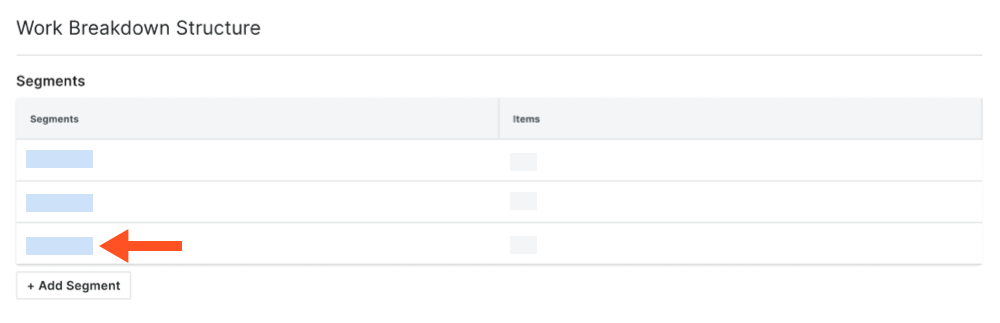
Remarque
Par exemple, vous pouvez créer un segment personnalisé nommé « Phase » et ajouter des éléments de segment nommés « Phase 1 », « Phase 2 » et « Phase 3 ». - Dans le tableau Segment, cliquez sur le bouton Ajouter des éléments. Ensuite, procédez comme suit :
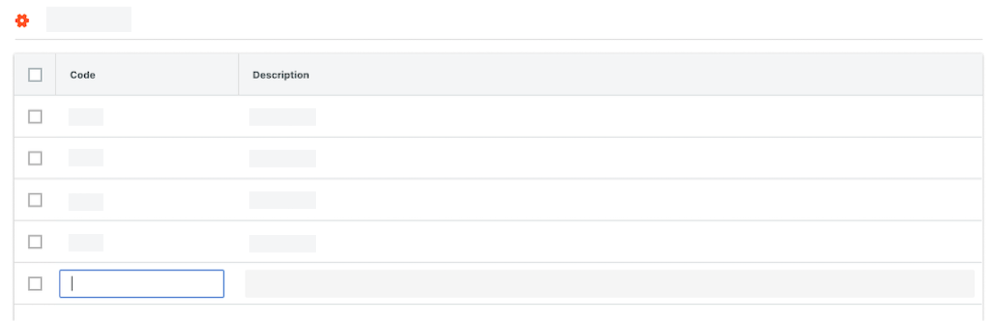
- Coder. Saisissez un code alphanumérique unique pour l'élément de segment. Par exemple, saisissez : P1, P2 ou P3
Remarque
- Vous pouvez définir des limites de caractères dans le champ « Code » lors de l'ajout ou de la modification d'un segment. Voir Ajouter des segments personnalisés ou Modifier les paramètres de segment personnalisé .
- Descriptif. Saisissez une description de l'élément de segment. Par exemple, entrez : Phase I, Phase II ou Phase III
Important
Pour enregistrer le nouveau poste, vous devez saisir à la fois un code et une description. Si vous n'avez PAS d'entrée dans les deux champs et déplacez votre curseur, un message contextuel vous rappelle que les modifications apportées ne seront PAS enregistrées.
- Pour terminer votre entrée de données sur le poste, cliquez sur Annuler.
- Pour continuer sans enregistrer le poste, cliquez sur Quitter.
- Coder. Saisissez un code alphanumérique unique pour l'élément de segment. Par exemple, saisissez : P1, P2 ou P3
- Répétez les étapes ci-dessus pour chaque élément de segment que vous souhaitez ajouter.

